教你打开win10系统沙盒模式 打开win10系统沙盒模式的方法
随着Widow10系统的不断更新,从而新添加了一个Widow沙盒功能,它是为了帮助增强数据的安全性。如果不知道软件下载源有没有病毒、浏览的网页会不会使我们感染病毒,这些都可以在沙盒模式中进行操作。那么win10系统沙盒模式如何打开?接下去看看详细步骤。
具体方法如下:
1、首先“win+r”调出命令栏,输入命令“control”打开控制面板。
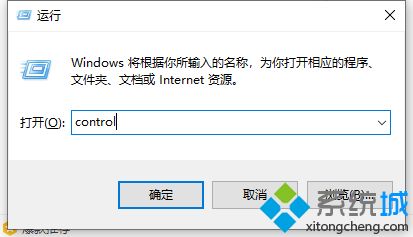
2、打开后在大图标模式下点击“程序和功能”。
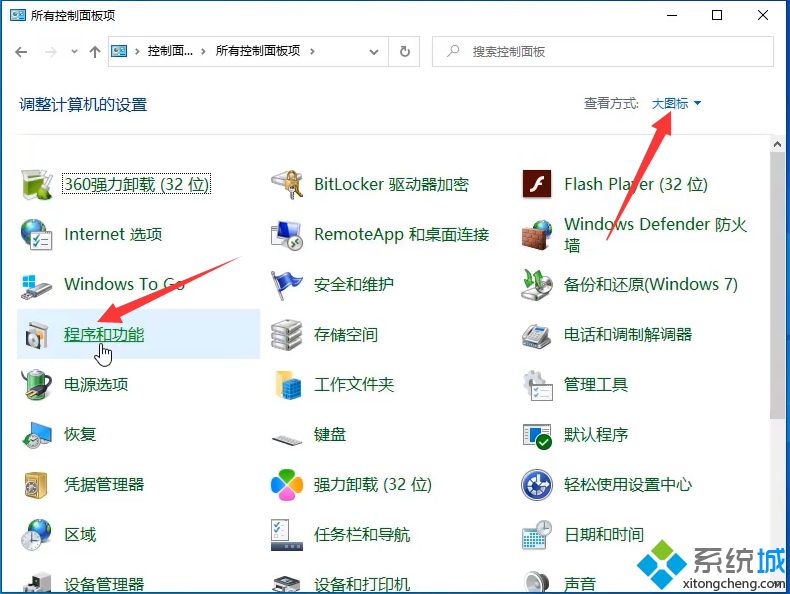
3、点击“启用或关闭windows功能”。
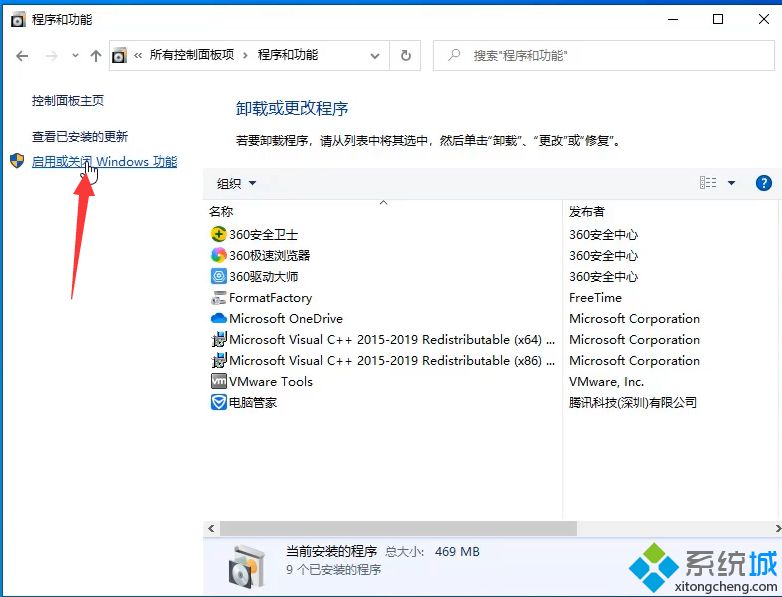
4、在弹出的页面中找到“windows沙盒”,勾选后点击确定,重启后就能使用沙盒模式了。
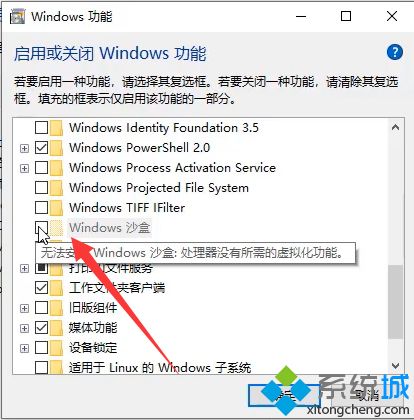
沙盒模式是为了帮助增强数据的安全性,操作步骤算比较简单,希望本文教程能帮助到你们。
我告诉你msdn版权声明:以上内容作者已申请原创保护,未经允许不得转载,侵权必究!授权事宜、对本内容有异议或投诉,敬请联系网站管理员,我们将尽快回复您,谢谢合作!










